ai唯美插画夜景如何绘制?发布时间:2021年04月23日 11:17
看到夜晚唯美的图画,就会使人心情舒畅心旷神怡。但是前提是会制作唯美的图画,今天小编就以ai唯美插画夜景风格绘制方法为例,给大家分享图片是怎么制作成功的,里边包含AI的一些小技巧,学会了也能提高对软件的熟练程度。
1.打开【AI】,打开源文件,复制一个画板,【矩形工具】画一个背景,按住【Shift】键单击颜色面板,选择合适的颜色,调整颜色的角度。
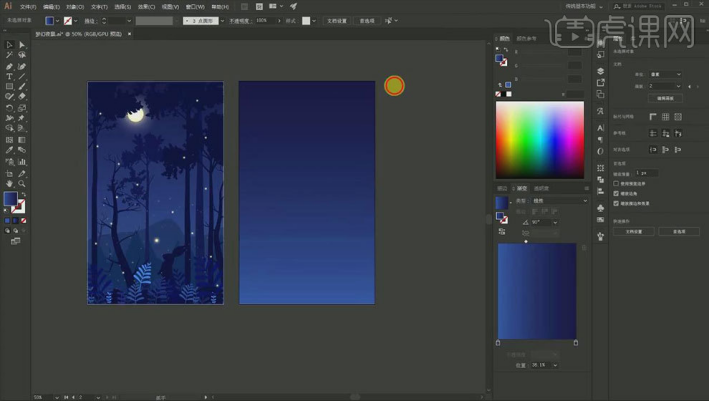
2.【钢笔工具】画山丘,修改山丘的颜色。

3.打开【Ps】,新建【画布】,解锁背景,新建【图层】,点击【滤镜】-【渲染】-【树】,调整树的参数。
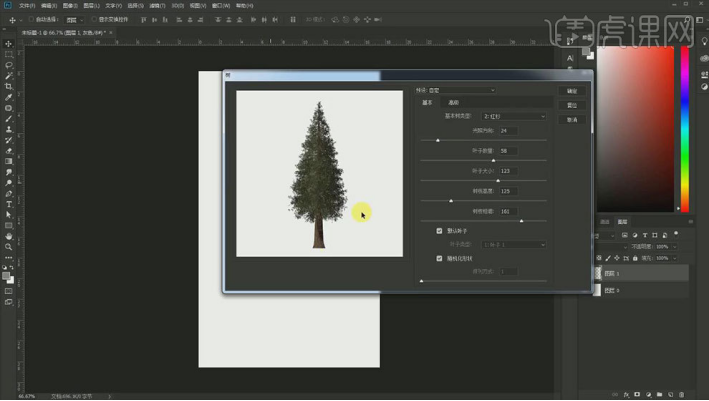
4.添加【色阶】,加强对比度,调整成剪影的效果,盖印图层,拖入【AI】中。点击【图像描摹】,点击【对象】-【扩展】。【魔棒工具】选取白色,删除。给树填充山坡的颜色,再复制多个,调整大小。

5.回到【Ps】,隐藏之前的图层,新建【图层】,同理继续制作不同的树,【矩形选框工具】选取树干,拉长。导入【AI】,同理制作。
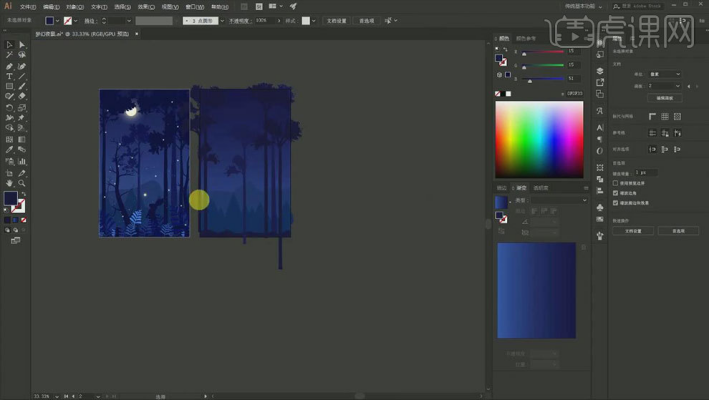
6.【钢笔工具】绘制树枝,加粗描边,线条类型选择【一头宽一头窄】。全部选择,点击【对象】-【扩展外观】,选择【联集】。

7.【椭圆工具】按住【Shift】键画一个正圆,填充【渐变色】,渐变类型为【径向】。模式改为【滤色】。再复制一个,改为黄色到黑色渐变,置于顶层,放大。

8.再按【Ctrl+C】复制,【Ctrl+B】原位后置粘贴,放大,光晕改为白色。复制一个月亮,中间的黄色提亮一些,缩小,制作萤火虫。
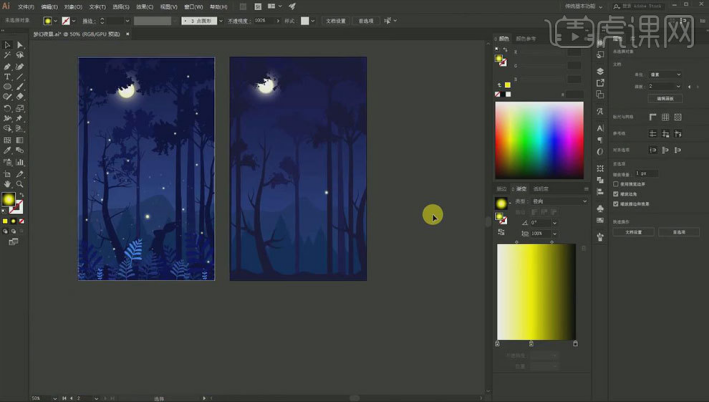
9.点开【符号面板】,将萤火虫拖入,用【喷枪工具】在画面中绘制萤火虫,用【符号缩放器工具】按住【Alt】键缩小。再用【滤色器工具】涂抹一下。
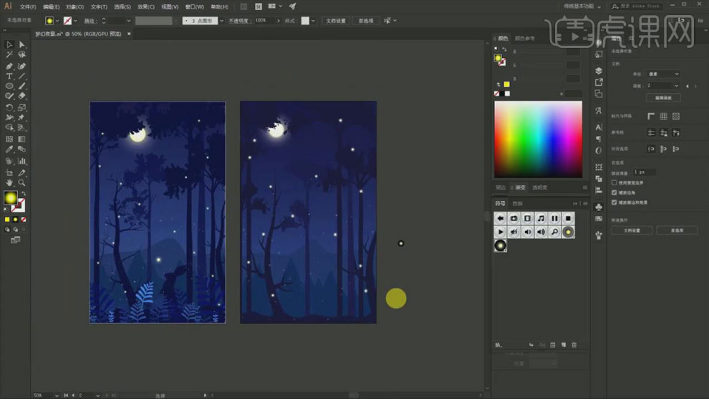
10.【钢笔工具】勾勒兔子的形状,填充深蓝色。再用【钢笔工具】绘制树叶,复制多个,修改颜色,调整大小和位置。【矩形工具】画一个矩形,全部选中,【Ctrl+7】剪切蒙版。
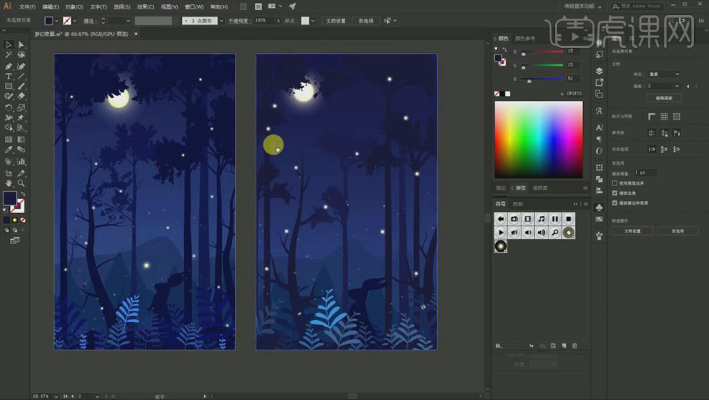
11.最终效果如图示。

ai唯美插画夜景风格绘制,上边11步就完成了,是不是很简单呢?大家尝试自己制作试一试吧!
本篇文章使用以下硬件型号:联想小新Air15;系统版本:win10;软件版本:Adobe Illustrator 2018。





















